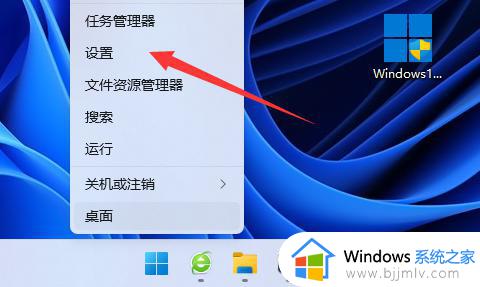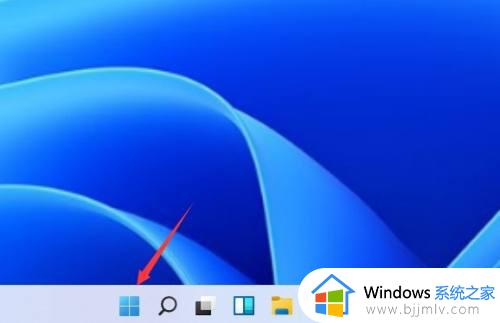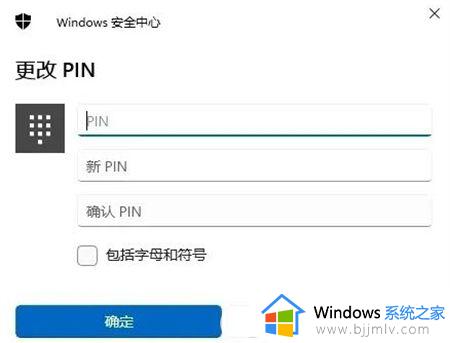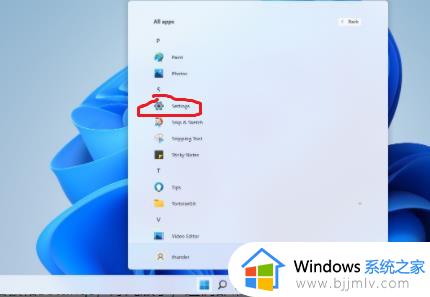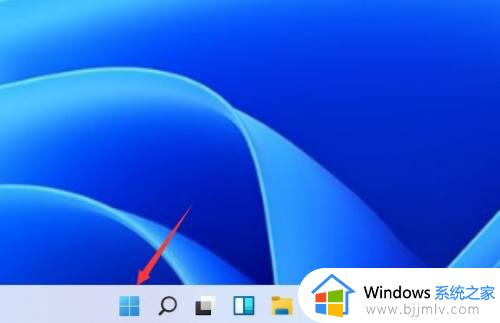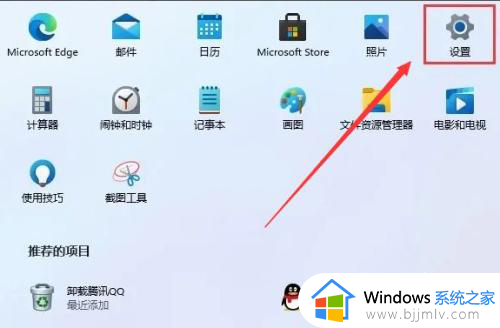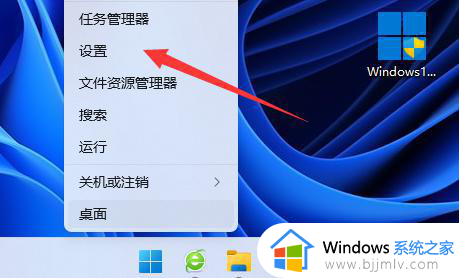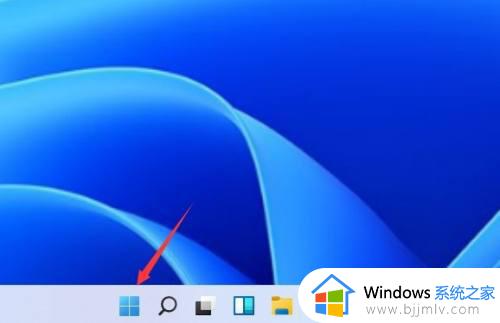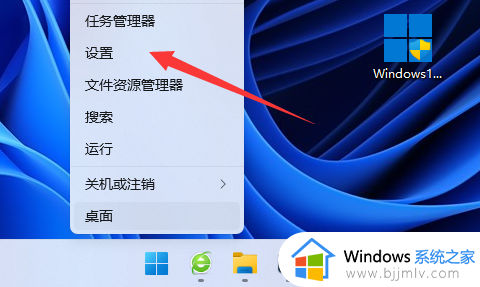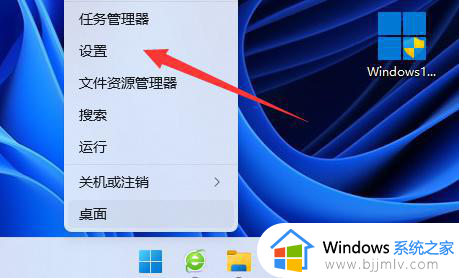windows11如何设置锁屏密码 windows11电脑锁屏密码怎么设置
更新时间:2024-03-14 10:55:28作者:qiaoyun
电脑一段时间内没人动的时候会进入锁屏状态,要使用的时候直接唤醒就可以了,但是很多人担心这样不安全,就想要设置锁屏密码,不过有不少windows11系统用户并不知道如何设置锁屏密码,有一样需求的用户们可以跟随着笔者的步伐一起来看看windows11电脑锁屏密码的详细设置方法。
方法如下:
1、打开电脑后,鼠标右键单击,进入下拉选项,勾选“个性化”选项。
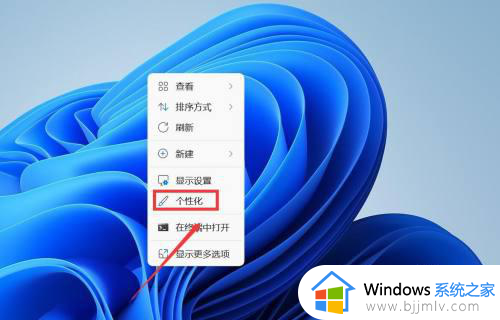
2、进入个性化界面,点击“锁屏界面”选项。
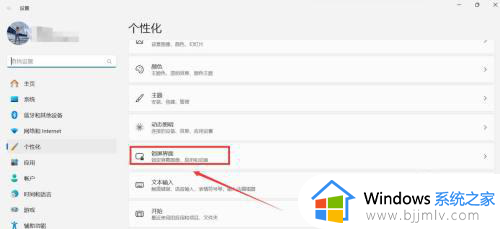
3、进入锁屏界面,点击“屏幕保护程序”选项。
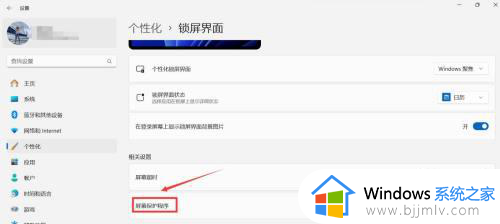
4、进入屏幕保护程序设置界面,勾选“屏幕保护程序”,点击“确定”选项。
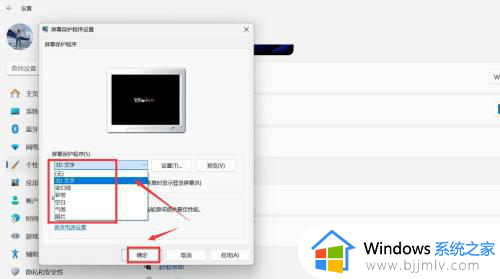
以上给大家介绍的就是windows11电脑锁屏密码怎么设置的详细内容,大家有需要的话可以学习上述方法步骤来进行设置,相信可以帮助到大家。